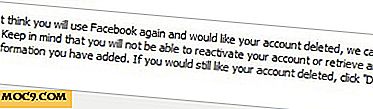15 שימושי Spotify טיפים וטריקים כדי להפיק את המרב של Spotify שלך חשבון
מאחורי ממשק פשוט, Spotify מסתיר טונות של תכונות מדהימות שווה לבדוק. Spotify עשוי להיות הליבה עבור כל הצרכים המוזיקליים שלך, אבל עדיין יש סיכוי טוב שאתה לא יכול להשתמש בו כדי מלוא הפוטנציאל שלה. בין אם אתה מעוניין לקבל קצת חברתית על Spotify או רוצה לחפש מוזיקה ביעילות, יש לנו את כל הטיפים והטריקים המפורטים להלן כדי להפוך אותך Pro Spotify.
1. צפה מילים מילים
Spotify יש שותפות עם Genius לספק מילים עבור שירים נבחרים אנגלית. בשלב זה זמין רק באפליקציה לנייד של Spotify.
כדי להציג את מילות השיר, פתח את היישום Spotify בטלפון שלך. נגן שיר באנגלית ועבור לתצוגת האלבום שלו. הקש על תמונת האלבום, והמילים יופיעו. (שים לב שהדבר חל רק על שירים מסוימים).

לחלופין, אתה יכול ללכת ההגדרות ולהפעיל את "מאחורי המילים" מצב. הוא יציג מידע על השיר לצד המילים.

2. גלה יומי מתערבב
אולי אתה כבר יודע על "גלה שבועי", אבל האם ידעת שזה גם יוצר מספר "יומי mixes" רשימות השמעה שאתה יכול לשחק מדי יום? ברגע שהוא מזהה שיש לך האזין למוסיקה / שירים מרובים מתוך ז 'אנר או קטגוריה, זה יהיה ליצור רשימת השמעה יומית עם שירים אקראיים מן הז' אנר / קטגוריה שאתה מקשיב.

3. חפש טוב יותר
חיפוש מוסיקה באמצעות האמן, האלבום או שם השיר הוא בסדר גמור, אבל האם ידעת Spotify גם מאפשר לך להשתמש במונחים אחרים לעשות חיפוש חכם? לדוגמה, תוכל להשתמש במונחים כגון " שנה: 1973-1980 " כדי למצוא שירים מתקופה זו בלבד. ישנם מונחים רבים אחרים, ואתה יכול גם שרשרת יחד מונחים כדי להפוך את החיפוש אפילו מדויק יותר. ניתן לעיין במדריך החיפוש המתקדם של Spotify כדי ללמוד תנאים אלה.

4. הפוך Spotify להציע מוסיקה טובה יותר

יש כל כך הרבה שירים זמינים שאי אפשר לזכור את כולם. הודות למוסיקה המוצעת של Spotify, תוכל למצוא שירים שלא ידעת על קיומם.

כדי לשפר את ההצעות, תן את תחנות הרדיו לנסות ולדרג את השירים. ככה Spotify יידע את ההעדפות שלך ולהציע מוסיקה שאתה אוהב.
.5 הגדר את איכות המוזיקה ב - Spotify
כדי לשפר את איכות הצליל של Spotify, יהיה עליך להיכנס להגדרות שלה על ידי הקשה על האפשרות "הספרייה שלך". בחר את גלגל השיניים בפינה הימנית העליונה והחלק כלפי מטה עד שתגיע לאפשרות 'איכות מוסיקה'.

באפשרות הזרימה תראה כי איכות הצליל מוגדרת אוטומטית ל - Automatic. בחר אותו ותפריט נפתח עם אפשרויות נוספות יופיעו. ניתן לבחור בין איכות רגילה, איכות גבוהה ואיכות קיצונית. אם אתה רוצה לבחור באיכות גבוהה או קיצונית, אל תשכח שהיא תשתמש בנתונים נוספים.
6. השתמש Spotify קיצורי מקשים
מכיוון שאתה כנראה יש את הידיים על המקלדת בכל מקרה, השליטה Spotify ממנו בהחלט יהיה שימושי.
- בר החלל - לשחק ולהשהות
- Ctrl + חץ ימינה / Ctrl + Command + חץ ימני (Mac) - הבא
- Ctrl + חץ שמאלה / Ctrl + Command + חץ שמאלה (Mac) - הקודם
- Ctrl + למעלה או למטה / Command + למעלה או למטה (Mac) - עוצמת הקול של הבקרה
- Ctrl + N - צור פלייליסט חדש
באפשרותך לראות את כל קיצורי המקשים בדף התמיכה של Spotify.
7. שחזר פלייליסטים שנמחקו
אתה יכול בקלות לשחזר את כל רשימות השמעה שנמחקו שלך ממשק אינטרנט Spotify. כל שעליך לעשות הוא להיכנס ל- Spotify ולחץ על "שחזר פלייליסטים" בחשבונך.

לאחר מכן, בחר את רשימת ההשמעה שברצונך לשחזר ולחץ על "שחזר". הפלייליסט יתווסף לאזור הפלייליסט שלך בכל המכשירים שלך.

8. הצג את היסטוריית המוסיקה שלך
אתה יכול בקלות להציג את כל השירים שיש לך אי פעם שיחק ב Spotify. זה יכול להיות שימושי אם שכחת להוסיף שיר לפלייליסט שלך ואני לא מצליח לזכור את השם המדויק שלו. פשוט לפתוח "תור", הממוקם בתחתית ליד השיר לשחק. (יש שלושה קווים אופקיים.) לחץ על "היסטוריה" ואתה תראה את כל היסטוריית המוסיקה שלך.

9. הוסף מוסיקה שאינם Spotify
אם השיר שאתה רוצה לשמוע הוא לא על Spotify, אתה יכול בקלות להוסיף מקור חיצוני. עבור אל "הגדרות" ב Spotify. כאשר אתה נמצא ב'הגדרות ', החלק כלפי מטה עד שתראה את האפשרות' אתר קבצים 'ולחץ על' הוסף מקור '.

10. סינכרון Spotify עם Shazam
על ידי חיבור חשבון Shazam שלך ל- Spotify, תוכל לחסוך זמן בעת זיהוי שיר חדש והוספתו לפלייליסט שלך. הפעל את Shazam והקש על "Shazam שלי" בפינה השמאלית העליונה. לחץ על גלגל השיניים, תחת הזרמת תראה את האפשרות לחבר את חשבון Spotify שלך.

11. יצירת רשימות השמעה שיתופיות
אם אתה וחבר שלך יש טעם דומה מאוד אבל לא זהה במוסיקה, רשימת השמעה שיתופית היא רעיון טוב. כדי ליצור אחד עבור "הספרייה שלך -> פלייליסטים -> בחר רשימת השמעה -> אפשרויות -> הפוך שיתוף פעולה." עם רשימה זו שניכם יכולים להוסיף, להסיר, וכו ', את כל השירים שאתה רוצה.

12. שים את הפלייליסטים בתיקיות
אם יש לך כל כך הרבה פלייליסטים שאיבדת לספור, ואז לשים אותם לתוך תיקיות יגרום להם יותר קל למצוא. אפשרות זו יכולה להיעשות רק בגירסת שולחן העבודה של Spotify. לחץ על שלוש הנקודות בפינה השמאלית העליונה -> File -> New Playlist Folder.
13. שנה את המיקום של המוסיקה שהורדת
אם אינך מאושר במקום שבו מאוחסנת המוסיקה שלך כעת, ניתן לתקן אותה בקלות. לחץ על התפריט הנפתח ובחר הגדרות. גלול לאורך כל הדרך עד שתראה את האפשרות "הגדרות מתקדמות". לחץ כדי לראות עוד.

חפש את האפשרות שאומרת 'השמעת שירים לא מקוונים' ולחץ על מיקום שינוי. בחר את מיקום האחסון החדש עבור השירים שלך.
14. בקרת זרם המחשב מהטלפון שלך (Premium בלבד)
לאחר פתיחת נגן האינטרנט Spotify במחשב, הפעל את היישום Spotify בטלפון שלך. השיר שאתה שומע כעת יוצג בתחתית המסך. הקש על השיר, ואתה אמור לראות את הנגן עם אפשרויות להשהייה, הפעלה חוזרת וכו '.

15. האזן למוסיקה במצב לא מקוון (Premium בלבד)
תכונה זו היא סיבה נוספת ללכת Premium כי אתה לא תמיד צריך לסמוך על חיבור לאינטרנט כדי להאזין למוסיקה שלך. כדי להפעיל מצב לא מקוון, בחר את רשימת ההשמעה שאליה ברצונך לגשת באופן לא מקוון. לצד הפינה השמאלית העליונה של הפלייליסט, תוכל לראות את האפשרות לעבור בין הלחצן 'הורד'.

Spotify יש כל כך הרבה להציע, אבל אתה צריך לדעת איפה למצוא את הסחורה. בעזרת הטיפים האלה, תהיה לך שליטה רבה יותר על המוסיקה שלך ותקבל יותר משירות הזרימה של המוסיקה. אילו טיפים היית ממליץ? שתף אותם איתנו את ההערות.
מאמר זה פורסם לראשונה בינואר 2016 והוא עודכן במאי 2018.
בקרת מוזיקה בבית עם Sptify App על ידי נייד על ידי A. Aleksandravicius / Shutterstock


![כמה גדול אתה אוהב את הטלפון הנייד שלך להיות? [מִשׁאָל]](http://moc9.com/img/loading.jpg)